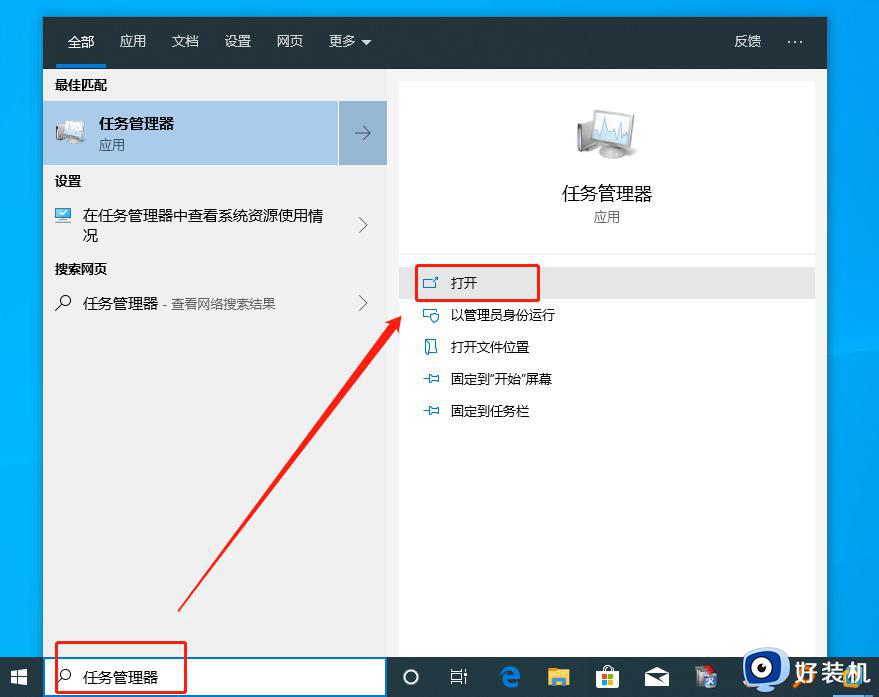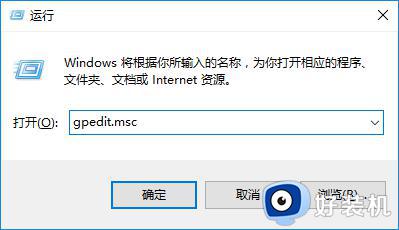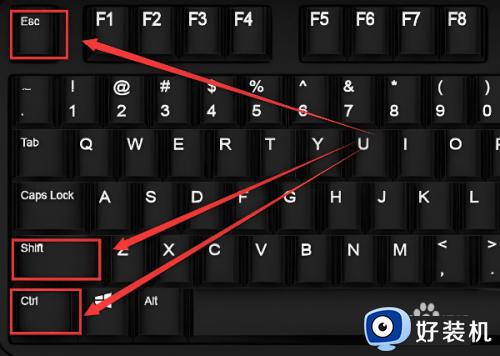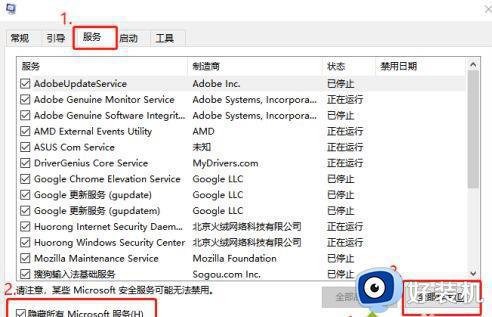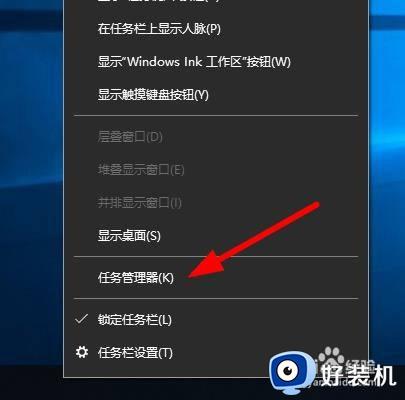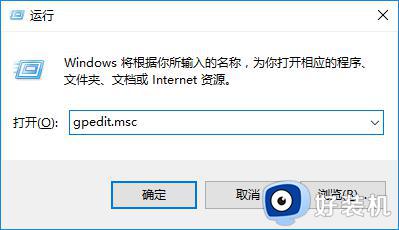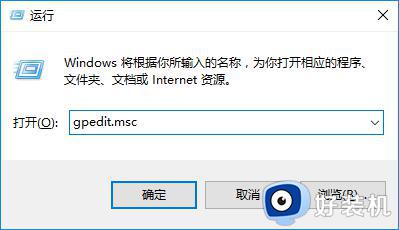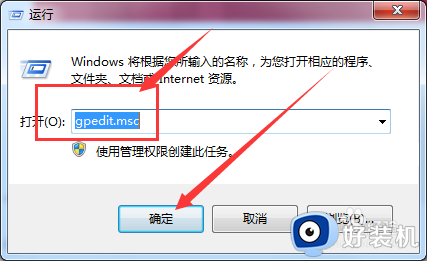win10任务管理器无法结束进程怎么回事 win10任务管理器不能结束进程如何解决
电脑在遇到一些进程卡死无法关闭的时候,可以通过任务管理器来找到进程并将其关闭,可是有很多win10专业版系统用户却遇到了任务管理器无法结束进程的情况,许多人不知道是怎么回事,接下来就给大家介绍一下win10任务管理器不能结束进程的详细解决方法吧。
解决方法如下:
1、首先,在运行命令前,我们先确定要关闭的那个进程的PID值。具体值我们可以打开任务管理器查看。
2、可以右键任务栏,选择“任务管理器”打开。也可以使用快捷键“Shift+Ctrl+Esc”打开任务管理器。
3、打开任务管理器后,将选项卡切换到详细信息,比如我要关闭TIM这个进程,先找到它,记下它的PID值,这里是36660。
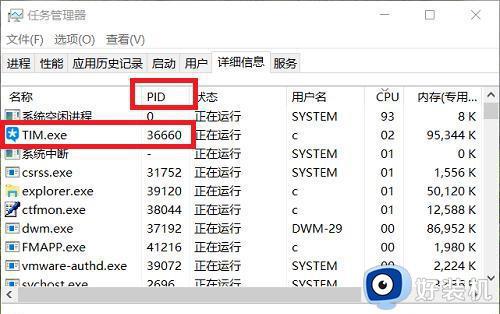
4、另外,进程列表会不断跳动,不容易看清某个进程的PID,大家可以按住Ctrl键,列表就会停止刷新了。
5、然后右键开始菜单,打开“Windows PowerShell(管理员)”,输入以下命令,回车运行,即可完成该进程的强制关闭。
tskill 36660
完整命令是 taskkill /pid 36660 /f

6、需要注意的是,每个进程的PID是不一样的,这里我填的是36660,但是你关的进程不是这个值,所以要根据具体情况修改运行。
关于win10任务管理器无法结束进程的详细解决方法就给大家介绍到这里了,如果你有遇到了一样的问题,可以参考上面的方法步骤来进行解决吧。